AviUtlで3Dの動画作りたいんでそういうプラグイン入れたり頑張る!
大前提として、AviUtlは64bitでなく32bitアプリケーションなので、パソコンのスペックどうこう関係なくあまりパワーのあることができない。やろうとすると固まったのち落ちる。
前に画像がゆっくり回転するだけの動画を作ったときも事故が頻発したし、めちゃくちゃカクついて危なげだった。なのでまずは、
1.ここに書いてあることをやって軽くする
https://aviutl.info/dousa-kakukaku/#toc13
具体的には、
1280×720以下で動画を作る
1280×720以上だと重くなりがちなので。少しずつ下げて640×360で快適になったので以後はこれでいく。YouTubeが動画の画質ごとに推奨するサイズは
720p: 1280x720
480p: 854x480
360p: 640x360 ←自分はこれでやってる。
240p: 426x240
オブジェクトの「サイズ」を小さくする
サイズより、「拡大率」や「Z」で調整するようにする。
処理が重いフィルタをOFFにする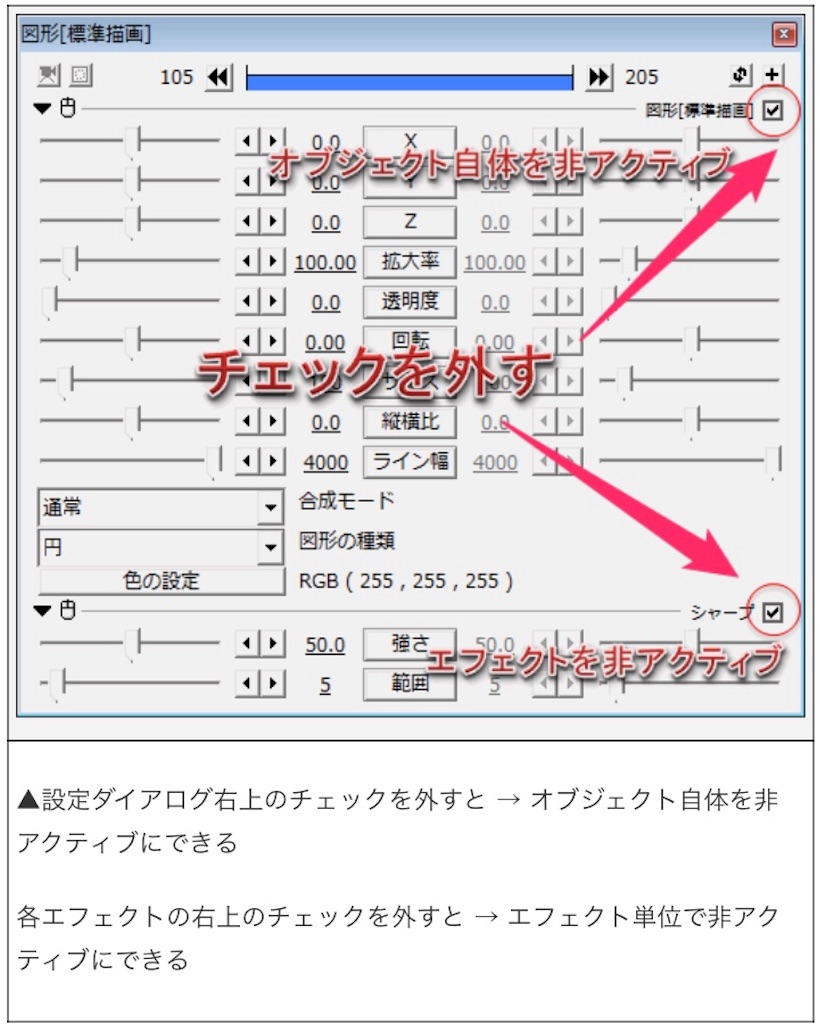
―――――――――――――――――――――
↑以上、普段の心がけ ↓以下、設定いじり編
―――――――――――――――――――――
画像処理を間引いて表示
拡張編集タイムライン上にて「右クリック」→「画像処理を間引いて表示」にチェックを入れる (プレビューと実際の動画とでエフェクトの表示に違いが出るので注意)。
キャッシュフレーム数を増やす
「ファイル」→「環境設定」→「システムの設定」から「キャッシュフレーム数」の数値を大きくすると、動作を軽くできる (クラッシュすることも多くなる)。目安は8~32。まずは20からにしてみる。
ハンドル数・キャッシュ数を上げる
拡張編集タイムライン上にて「右クリック」→「環境設定」。サイズの大きい画像や動画を多量に読み込んでいる場合に動作を軽くできる。
ハンドル数:タイムライン内で「扱う事ができる動画の最大数」のこと。8個以上の動画を混ぜて編集する際は 数値を引き上げる。
キャッシュ数:「最大画像サイズ」で扱える画像の数のこと。例えば、1920×1080サイズを指定している場合、そのサイズ相当の画像を4枚扱えるようになる。1920×1080の半分のサイズの場合は8枚扱える。
ここによると、「ファイル」→「環境設定」→「システムの設定」から、最大画像サイズ・最大フレーム数・キャッシュフレーム数を下げれば下げるほどメモリの使用量が下がる。とあるが、これは最終手段な気がする。
https://aviutl.info/syokisettei/#toc3
ここの説明を読んでできれば変えない方がいいと思ったけどやっぱ変えた。最大フレーム数320000→160000・キャッシュフレーム数8→20にした。
LargeAddressAwareを有効にする
「ファイル」→「環境設定」→「システムの設定」から「LargeAddressAware」にチェックを付ける。
AviUtlは32bitのソフトなので最大4GBまでしかメモリを使えない。この操作をすることでMAXの4GBまで使えるようになる。なのでこれはPCのメモリが4GB以上ある人向け。
「ダメでした」みたいなメッセージが出て上手くいかない場合は、AviUtlを管理者権限で立ち上げて設定してみて下さい。
2.軽量化・高速化のプラグインなどを入れる
- LuaJIT
AviUtlの脳みそLuaを強化版のLuaJITに置き換える。アニメーション効果などの処理速度が改善される。これを変えたことによってエラーが起きたりもする。
導入方法の解説:https://m.youtube.com/watch?v=JBeooNV4P4A
https://www.nicovideo.jp/watch/sm31881208
- InputPipePlugin
L-SMASH Worksを外部プロセスとして実行して、メモリ不足での強制終了を防ぐプラグイン。 L-SMASH Worksは初心者はこれさえ入れれば良しな入力プラグインで、俺も入れてた。色んな形式のファイルを読み込むためのやつ。
カットしまくりの編集データは重くなるらしく、そういうのはこれで解決できるらしい。
解説:https://sp.nicovideo.jp/watch/sm35585310
配布:https://github.com/amate/InputPipePlugin/releases/latest
■プラグインを入れて不安定になった場合
・拡張編集の環境設定から、動画ファイルのハンドル数を8から16程度に増やしてみてください
・InputPipePluginの設定から[プロセス間通信を有効にする]のチェックを外してみてください
・入力プラグインの優先度設定で、"Wave File Reader"を"InputPipePlugin"より上に移動させてみてください
とReadme.txt(説明書)に書いてあった。サッと見返せたら便利そうなので書いとく。
- 拡張編集RAMプレビュー
プレビューがカクカク再生な箇所でキャッシュ作成ボタンを押してサクサクにするプラグイン。「設定」→「RAMプレビューの設定」でウィンドウを出して使う。拡張編集タイムラインの時間のメモリから範囲を設定してキャッシュ作成ボタンを押す。
キャッシュ作成はCtrl+R、キャッシュ消去はCtrl+Eでも可。スマートに使いこなしたい。
→「AviUtl ver.1.0.0以上でないとダメです」みたいなメッセージが出てできなかった。「Script」のフォルダに入れたやつがLuaから何かするやつで、そのLuaを変えたから?
配布:https://github.com/oov/aviutl_rampreview/releases
解説:https://sp.nicovideo.jp/watch/sm32668490
3.3D関係のスクリプトを入れる
- 立体化(R)
文字や画像などの平面オブジェクトに 厚み(Z軸)を持たせて3Dにする、分かりやすいスクリプト。
- 3Dobject
夢きりたんの人が3D的な編集で参考にしたのは
http://aviutl.info/intro/#i-8
https://www.youtube.com/watch?v=Ky60k67DSI4&t=413s
これくらいらしい。
3D関係の操作のキーワード「カメラ制御」「XYZ軸回転で擬似3D」
困ったらこの辺で検索して解説を探す。
おまけ.今回は導入しないけど便利そうなもの
- Motion Tracking MK-Ⅱ
モーショントラッキング、つまり動画内の被写体を自動的に追跡・追尾する機能を増やすプラグイン。これは入れた。
https://aviutl.info/motiontracking/
- シークバー+
Aviutlのシークバーにサムネイルを表示するプラグイン。
https://aviutl.info/samuneiru/
ゲームっぽいカクカクしたフォントが色々あって良さげ。
http://www17.plala.or.jp/xxxxxxx/00ff/
(追記)拡張x264出力の設定関係は忘れやすそうなのでここにメモする。
「x264」の上限ファイルサイズ
YouTubeは上限がないのでチェックを外す。
「x264」の「目標映像ビットレート」
HD画質等の高画質投稿を行う際に重要な設定。 ↓画面サイズに対応したビットレート値の表。
「フレーム」の「参照距離」
あるフレームが前後何フレームまで参照して画像を構成できるかというもの。値を上げると画質と圧縮率が向上するが、エンコードに時間がかかる。
おすすめは5,6らしい。(多分デフォは4)
「フレーム」の「マクロブロック」
チェックが多いほど画質が向上。p4×4のチェックのみ入っていなかったので入れた。
参考元